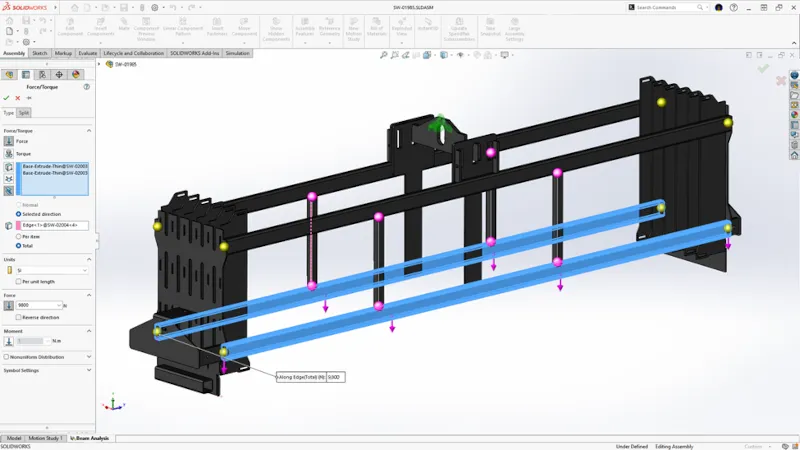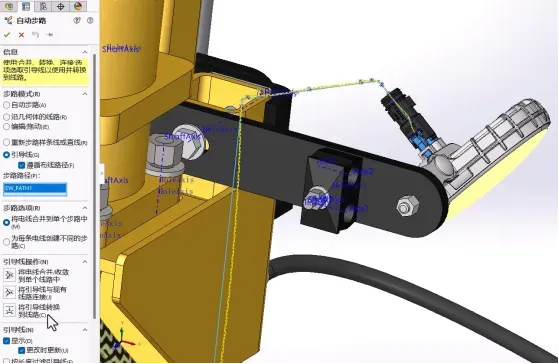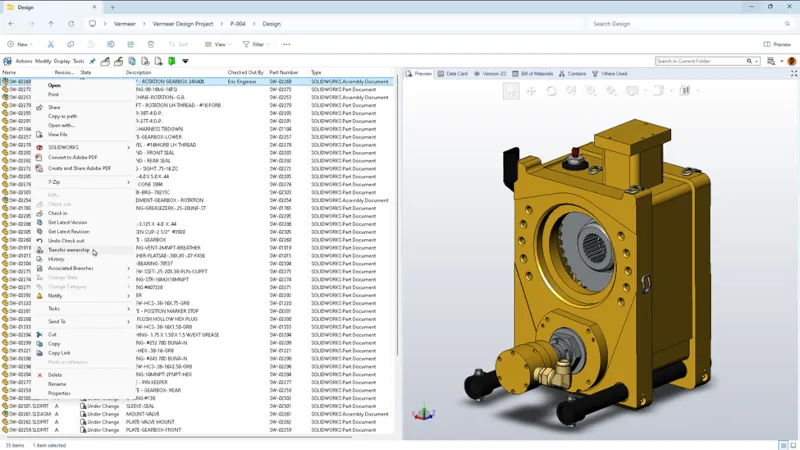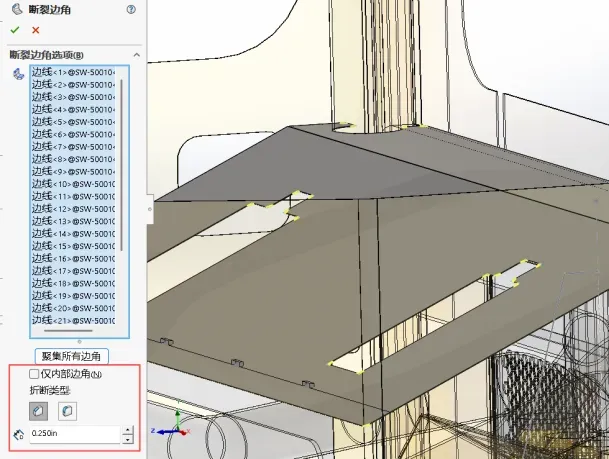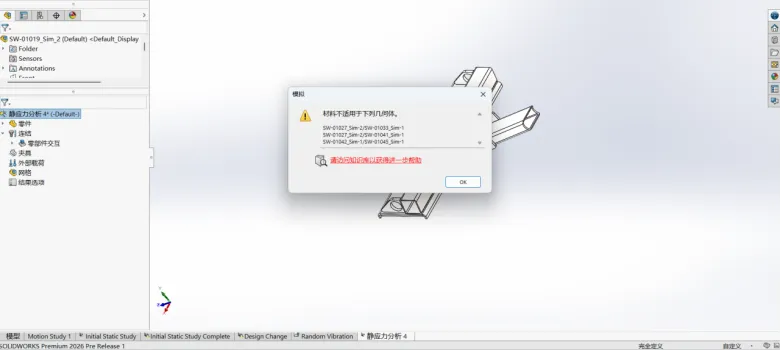SOLIDWORKS自定义异形孔向导和标准件设置
日期:2024-07-04 发布者: 小编 浏览次数:次
随着SOLIDWORKS版本的迭代,每个版本都会有很多大家喜欢的功能出现,例如Toolbox和异形孔向导,由于符合各个国家的标准,对于我们设计师的工作效率有了很大的提高,但是我们设计师实际工作中,也存在很多许多自定义的标准件。其实我们软件也可以一些手段,将我们自定义的添加进去,本例中将于大家常用的Toolbox和异形孔为例,将自定义的添加进去。
一、添加自定义的异形孔向导
本例以锥孔凹头盖螺钉-ANSI B18.3.5M为例,在此基础上进行更改。如下图,是我们选定这个类型,将显示自定义大小勾选。
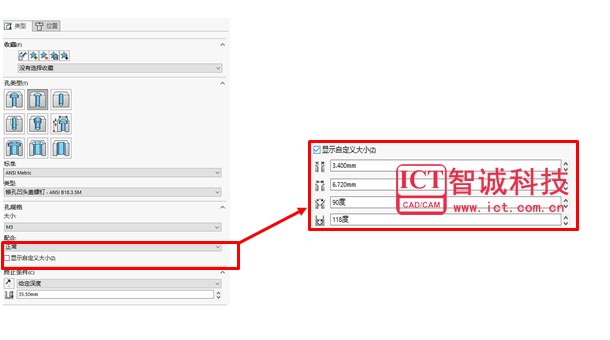
在定义大小中就可将我们需要的大小尺寸填写进去,由于修改默认,这时会自动变成黄色
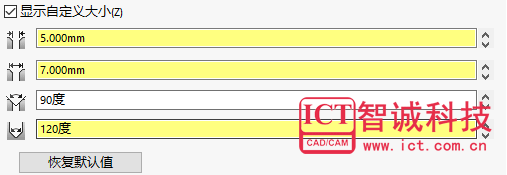
现在关注表头的收藏一栏,点击添加收藏,会自动保存起来

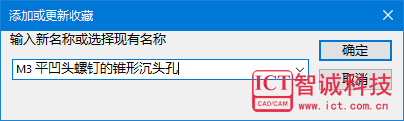
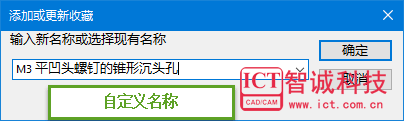
点击收藏时,可以将我们自定义的保存到本地,格式为.sldhwstl。
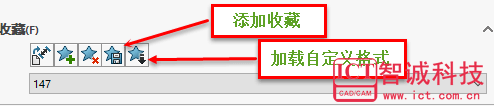
二、增加自定义的Toolbox文件
本文以ANSI Inch 椎孔螺栓(锥孔头)为例,配置自定义尺寸。打开Toolbox 设置,自定义您的五金件,找到上述螺钉,点击出现如下截图
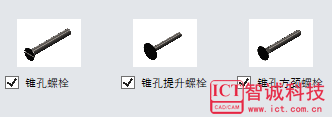
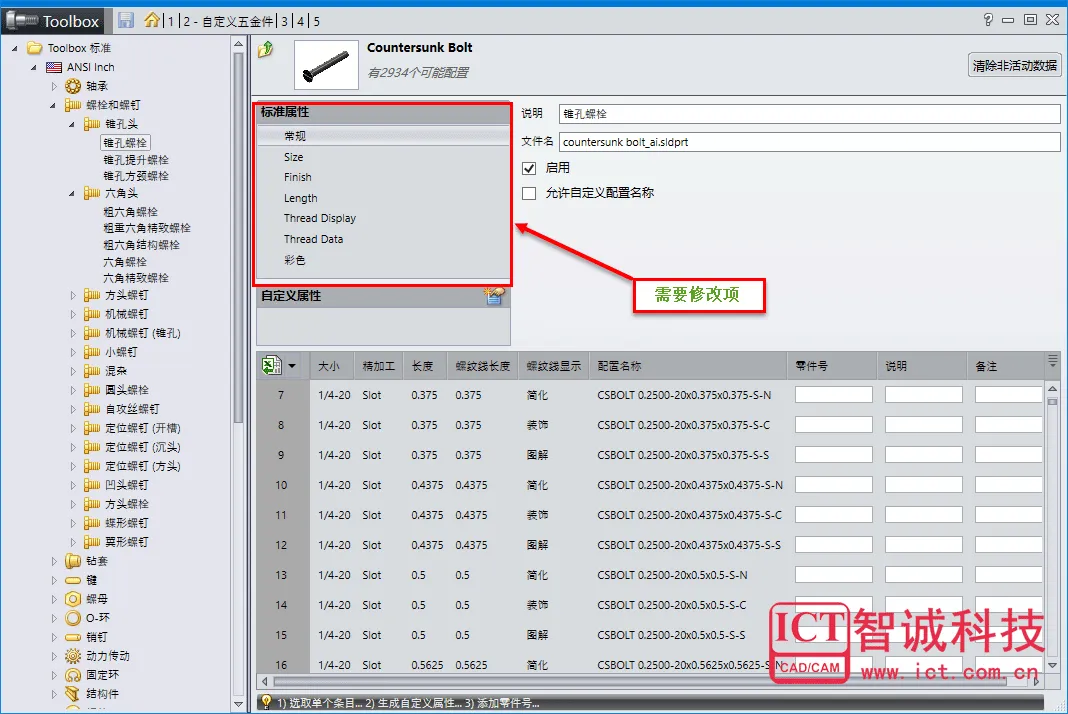
标准属性框栏中出现的既是我们要自定义的
常规:定义名称
Size:添加尺寸类型(如下图)
Finish:是否添加槽口
Length:定义长度和螺纹长度(如下图)
Thread Display:是否显示螺纹,以及显示螺纹的类型
Thread Data:具体定义螺纹参数
彩色:是否定义色彩
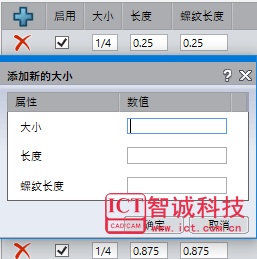
点击添加,按照顺序添加常规,size,finish,length,thread display,thread data,彩色即可。添加完后保存即可。
总结:通过我们自定义的添加方式,极大的可以满足设计者对非标准零部件的要求,通过两种方式的介绍,希望能够帮助到读者。对于异形孔向导的添加,还有一种方式,可以通过toolbox的方式添加,聪明的读者可以进行尝试一下。
获取正版软件免费试用资格,有任何疑问拨咨询热线:400-886-6353或 联系在线客服
未解决你的问题?请到「问答社区」反馈你遇到的问题,专业工程师为您解答!